Valora este artículo :
1,7/5 | 3 opinión
Este artículo le ha sido útil ?
Sí
No
Vous avez noté 0 étoile(s)
Sommaire
Procédure
La herramienta Editor de Zona disponible en su interfaz de cPanel le permite administrar zonas DNS y los registros DNS dentro de ellas. Estos registros DNS sólo son efectivos cuando su nombre de dominio utiliza los servidores DNS de su paquete cPanel.
Si su nombre de dominio utiliza otro servidor DNS, como los servidores DNS de Cloudflare, tendrá que editar la zona DNS y los registros DNS utilizando las herramientas proporcionadas por su proveedor DNS (en el ejemplo de Cloudflare: el espacio de administración DNS de Cloudflare).
![]()
Zone Editor le permite manipular los siguientes tipos de registros DNS:
Estos son los principales tipos de registros DNS que puede que necesite modificar en función de sus necesidades.
1. A ccede a tu cuenta de cPanel, desplázate hacia abajo en la página y haz clic en el icono "Editor de Zona " de la sección "Dominios" (ver captura anterior). Una vez en el icono, verás una lista de tus zonas DNS y las acciones que puedes realizar en ellas:
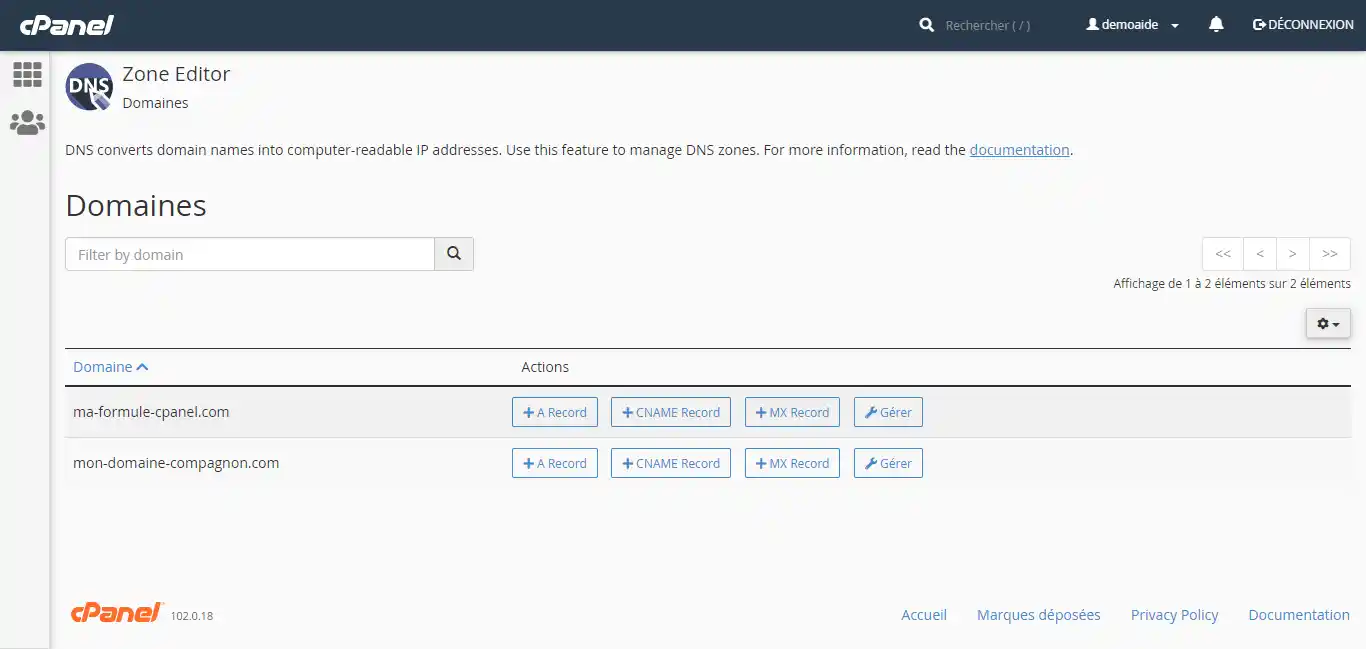
A continuación podrá :
Dado que los tres primeros botones para añadir registros DNS no modifican los registros DNS existentes, le recomendamos que utilice siempre el botón "Gestionar" para comprobar si un registro DNS ya está disponible o no, y si es necesario eliminarlo o modificarlo para que no entre en conflicto con la configuración que desea implementar. Por consiguiente, en esta documentación no se tratará el uso de estos botones.
Al hacer clic en "Administrar", verá los registros DNS disponibles para esta zona DNS:
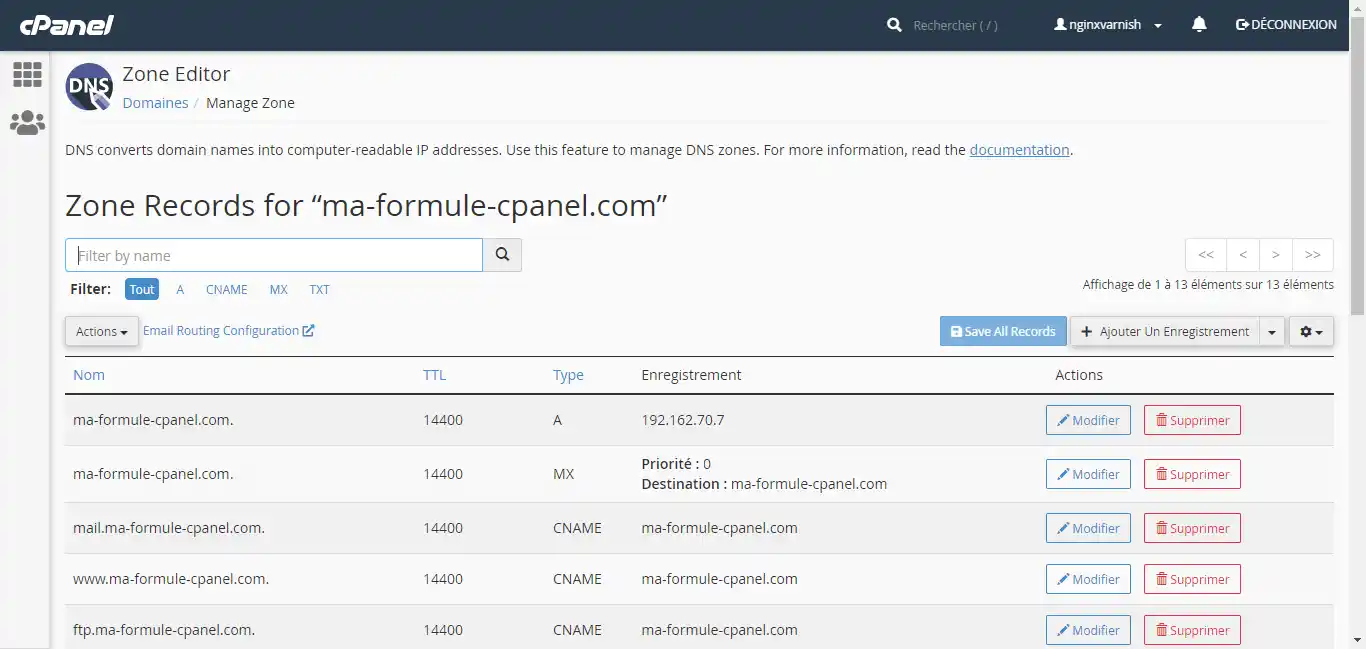
Para añadir un registro DNS, haga clic en el botón "Añadir registro" situado en la parte superior derecha de la lista. Aparecerá una nueva línea vacía:

En el primer campo, introduzca el nombre de host que desea crear. Puede introducir sólo el subdominio o el FQDN (Full-Qualified Domain Name) completo. En cuanto salga de la casilla, cPanel ajustará automáticamente el campo a FQDN. Así, por ejemplo, puede introducir "mi-subdominio", y cPanel lo reajustará automáticamente a "mi-subdominio.mi-cpanel-formula.com".
Los puntos al final del nombre indican que se trata de un FQDN absoluto. Por el contrario, la ausencia de punto indica que el FQDN es relativo a la zona DNS que lo aloja. Por ejemplo :
Este detalle debe tenerse en cuenta tanto para el nombre como para el registro, sobre todo si se utilizan nombres de host (por ejemplo, un registro CNAME).
El campo TTL le permite indicar cuánto tiempo debe mantener un servidor DNS su registro DNS en su sistema de caché. Cuanto mayor sea, más se reducen las posibles latencias asociadas al protocolo DNS. Pero cuanto más pequeño sea, más inmediatamente surtirán efecto sus cambios. Si no sabes qué establecer, te recomendamos que mantengas el TTL por defecto.
El campo "Tipo" le permite elegir el tipo de registro DNS que desea crear. El campo "Registro" puede cambiar en función del tipo elegido, dado el formato de los datos (por ejemplo, un registro MX requerirá dos campos de registro, una prioridad y un nombre de host).
El campo "Registro" le permite introducir el valor de su registro DNS.
Ejemplo: asocie el nombre de host sd1.ma-formule-cpanel.com a la dirección IPv4 1.2.3.4 :

Una vez introducida toda la información, haga clic en "Guardar registro".
Para modificar un registro DNS, haga clic en el botón "Modificar" asociado al registro DNS que desea modificar:

La línea se convertirá entonces en un formulario y podrá modificarla de la misma manera que al crear un registro DNS.
Para suprimir un registro DNS, haga clic en el botón "Suprimir" asociado al registro DNS que desea suprimir:

Al hacer clic en el botón, aparecerá un mensaje de confirmación para confirmar su solicitud. Haga clic en Continuar :
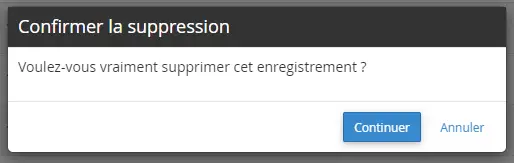
Un registro DNS CNAME asocia un nombre de host con otro nombre de host. Ejemplo:
Si tiene un registro CNAME subdominio.midominio. com que apunta a midominio.com, entonces www.monsite.com tendrá el mismo valor DNS que midominio.com. Si se modifica(n) el(los) registro(s) DNS asociado(s) a monsite . com, subdominio .monsite. com también se verá(n) afectado(s) por esta modificación.
Para asociar un servidor de correo electrónico a un nombre de dominio, deberá modificar (o añadir) los registros MX. El campo de prioridad indicará la prioridad de los servidores de correo electrónico. Al enviar un correo electrónico, el servidor de correo electrónico remitente buscará el servidor de correo electrónico con la prioridad más alta (0 es la prioridad más alta). Volverá a intentarlo con un servidor de correo electrónico de prioridad inferior si el servidor anterior no puede recibir el correo electrónico.
Los registros DKIM y SPF son registros TXT. Un nombre de host no debe tener más de un registro SPF. Si desea configurar un registro SPF que satisfaga a varios servidores de correo electrónico, deberá fusionar sus reglas en un único registro. Ejemplo:
El servidor de correo electrónico A indica que debe configurar el siguiente registro SPF: "v=spf1 mx a ip4:1.2.3.4 -all"
El servidor de correo electrónico B solicita el siguiente registro SPF: "v=spf1 ip4:4.5.6.7 include:mx.proveedor.com -all".
Su registro SPF debería ser: "v=spf1 mx a ip4:1.2.3.4 ip4:4.5.6.7 include:mx.provider.com -all".
Los registros DKIM son registros DNS TXT con el nombre de host "identificador._clave.dominio.com". Si utiliza varios servidores de correo electrónico, asegúrese de que el identificador DKIM de cada servidor de correo electrónico es diferente. No debe tener el mismo identificador dos veces en su zona DNS.
Valora este artículo :
1,7/5 | 3 opinión
Este artículo le ha sido útil ?
Sí
No
2mn lectura
¿Cómo puedo crear un dominio adicional en cPanel?
3mn lectura
Cómo aparcar un dominio en cPanel (redirección web)
1mn lectura
¿Cómo puedo crear un subdominio en cPanel?
2mn lectura
¿Cómo puedo restablecer la zona DNS de mi nombre de dominio en cPanel?